こんにちは、チャオチャオです。
今回は、ウインドウズのパソコンでのスクリーンショットの撮り方と撮った画像の加工方法を紹介したいと思います。
工程が長かった過去
ひと昔の前のウインドウズのスクショは大変イケてませんでした。
プリントスクリーンを押し、そこで保存した画像をペイントに張り付け保存。。。ながっ
さらに画像の形を変更するときはすなっピングツールを使って形を調整するのが主流でした。
ただ、今は新しい方法が出ておりますので紹介します。
ショートカットで簡単にスクショが撮れる
スクリーンショットに関してですが、ショートカットキーを使うことで簡単にスクショを撮ることが可能です。
ショートカットキー:Win + Shift + S.
上記を同時に押すことでスクリーンショットを撮ることが可能です。
①画像のキーボードを同時に押す
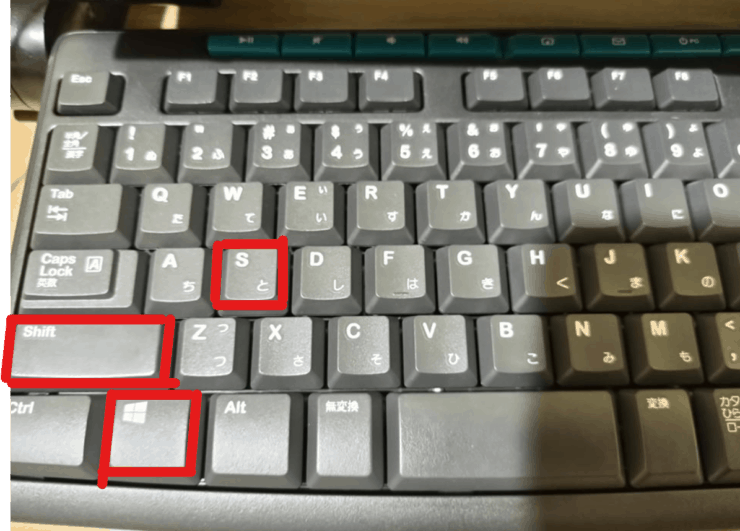
②赤い四角で囲んだ部分が表示されますので一番左を選択(選択範囲のスクショ)
その後範囲を選ぶとコピーの状態になります。
Ctrl+Vで文字と同じようにパワーポイント、ワードなどに張り付け可能。
保存をする場合は③へ
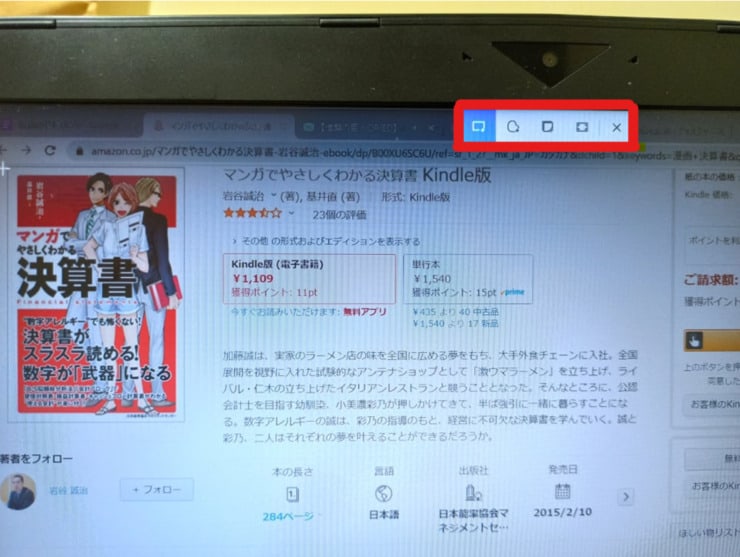
③瞬時に右下に表示された部分をクリック(赤い四角部分)
スクリーンショットを撮った後に右下に表示が出るので瞬時にクリックする。2秒くらいで消えます。
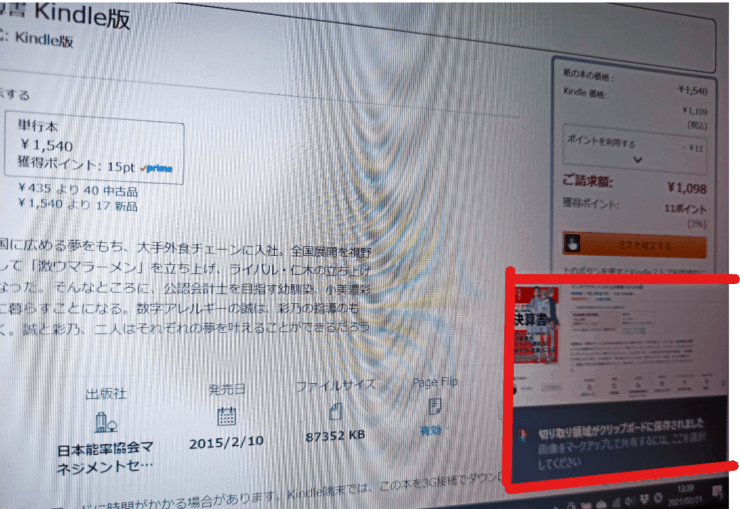
赤い四角の部分をクリックして、あとは画像などと同じように保存先と保存名を入力して保存
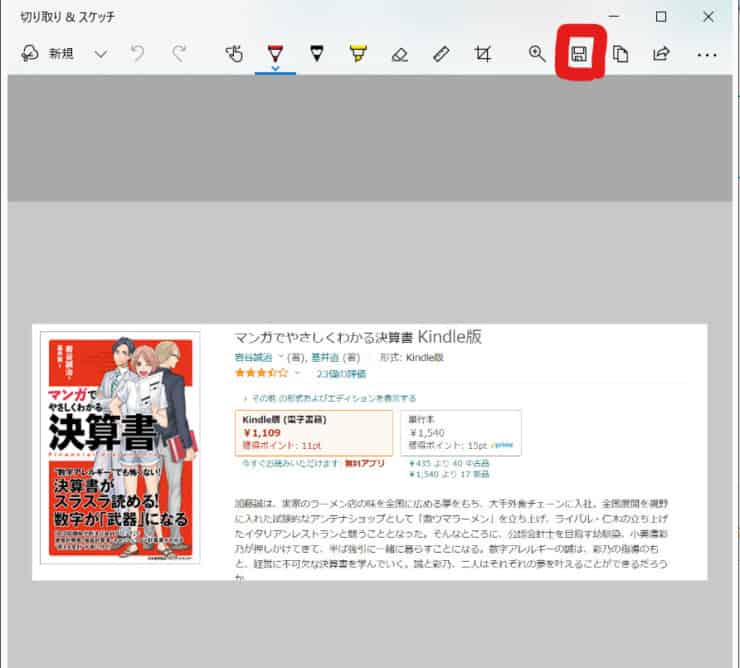
加工も簡単に可能
先ほどの保存の画面にて、左側のアイコンをクリックすることで各設定が可能です。
黄色の蛍光ペンの線を参照に左から、
戻る、進む、タッチパネルで書く、ボールペン、鉛筆、蛍光ペン、消しゴム、定規、クロップ(サイズ変更)
となります。
2021年2月現在では文字、図形挿入はない模様です。
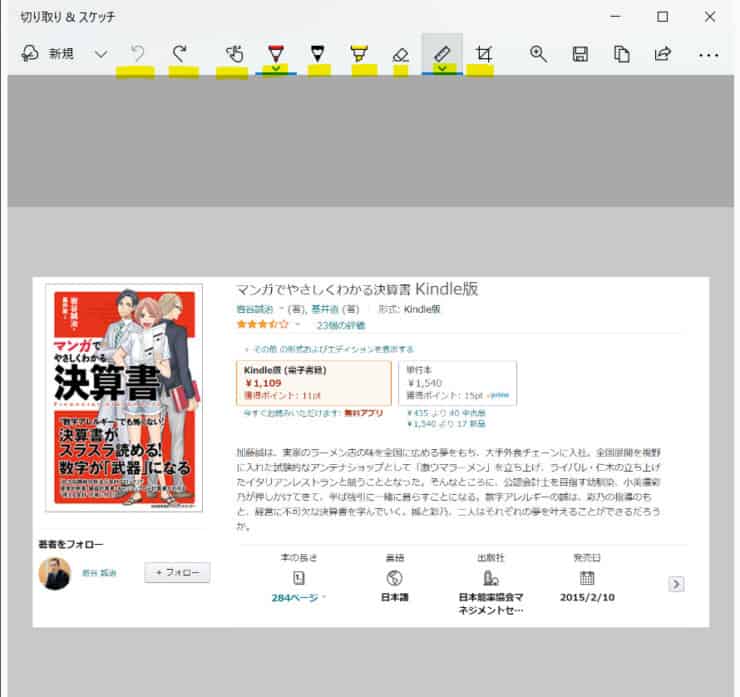
ぜひ、ショートカットでのスクリーンショットで生産性を上げてください!






